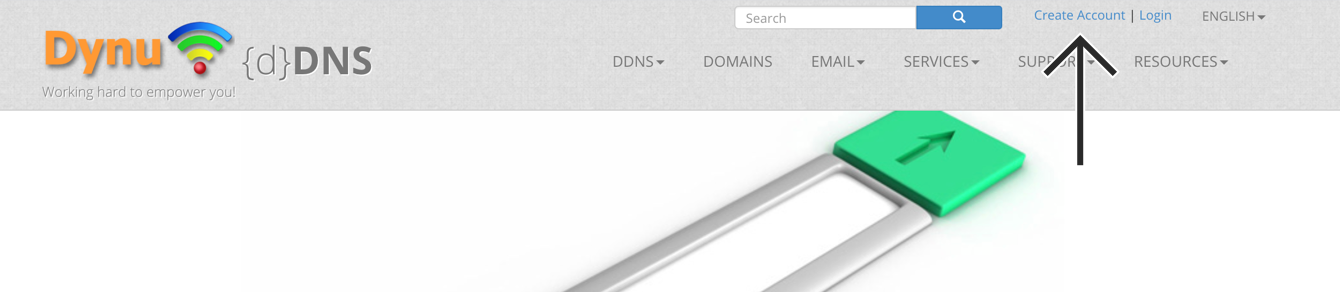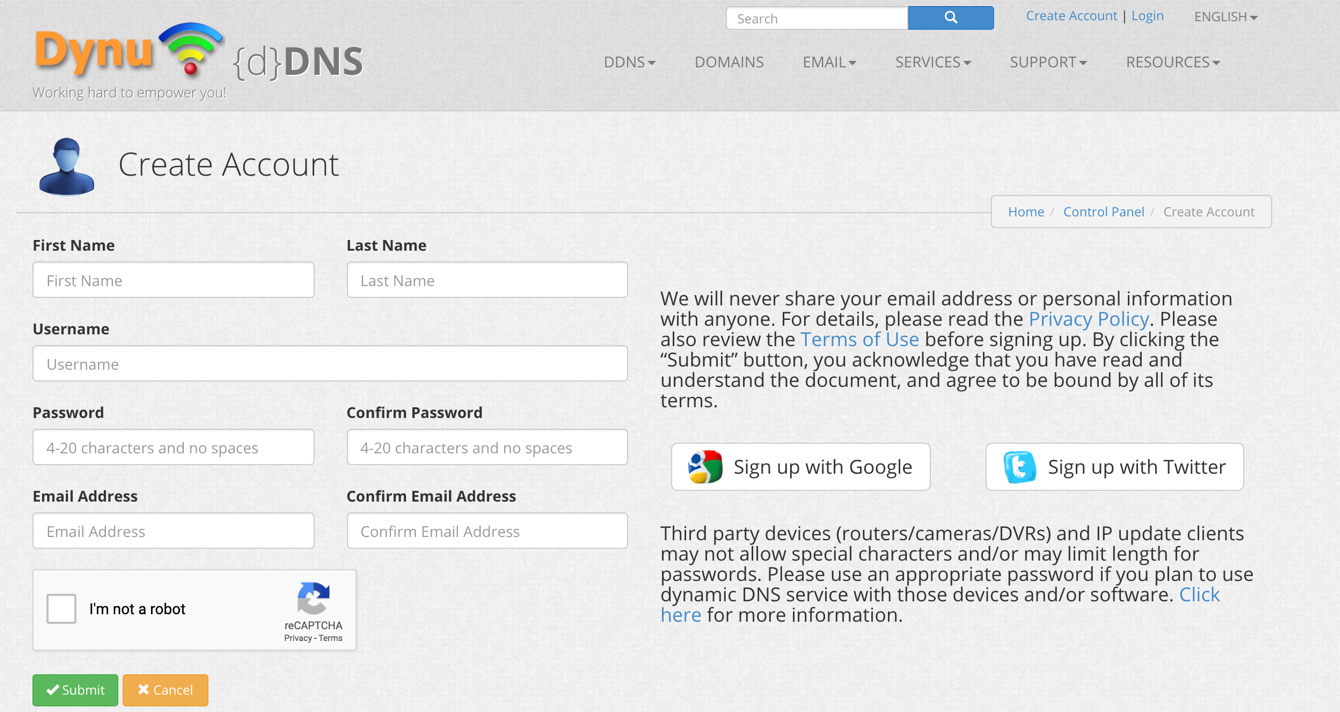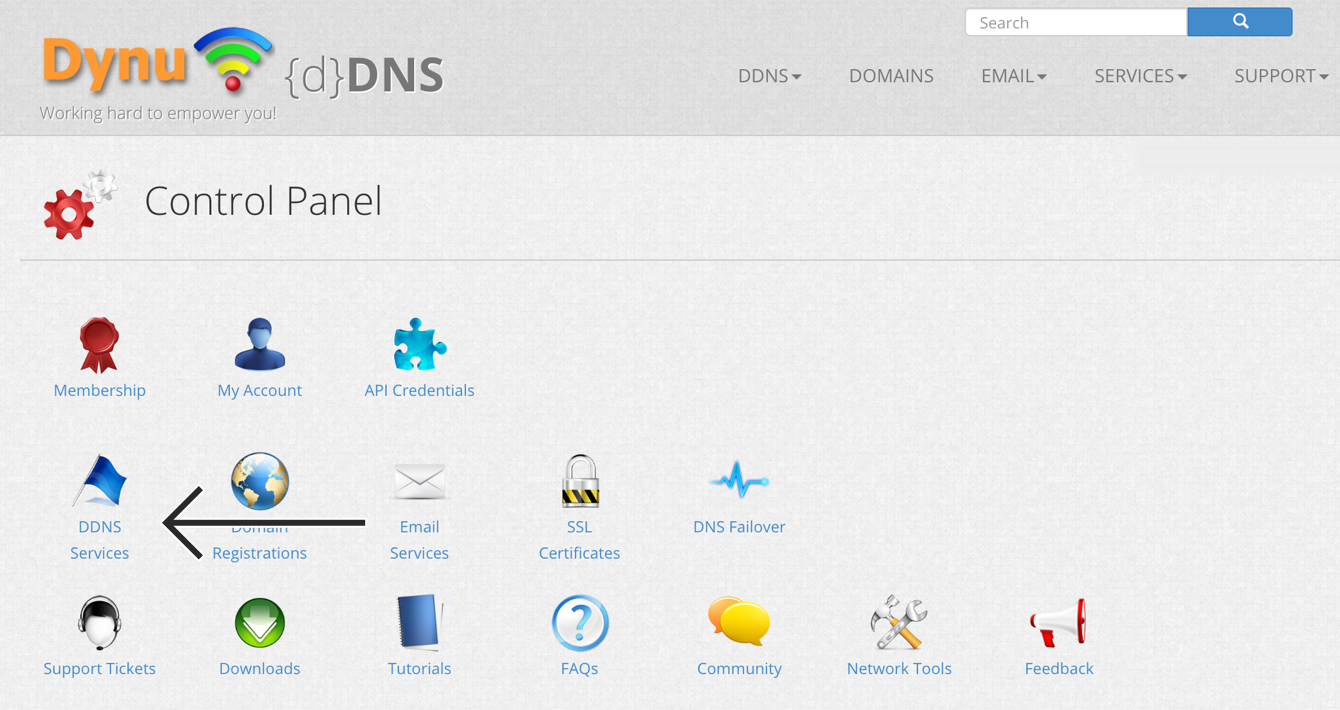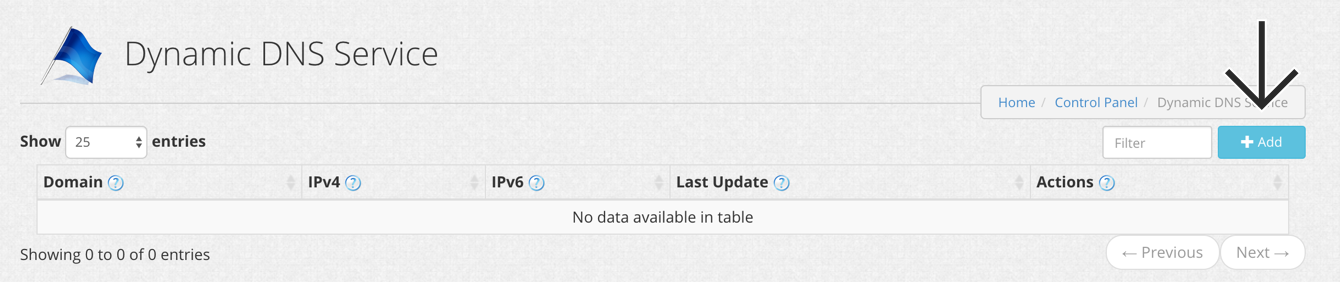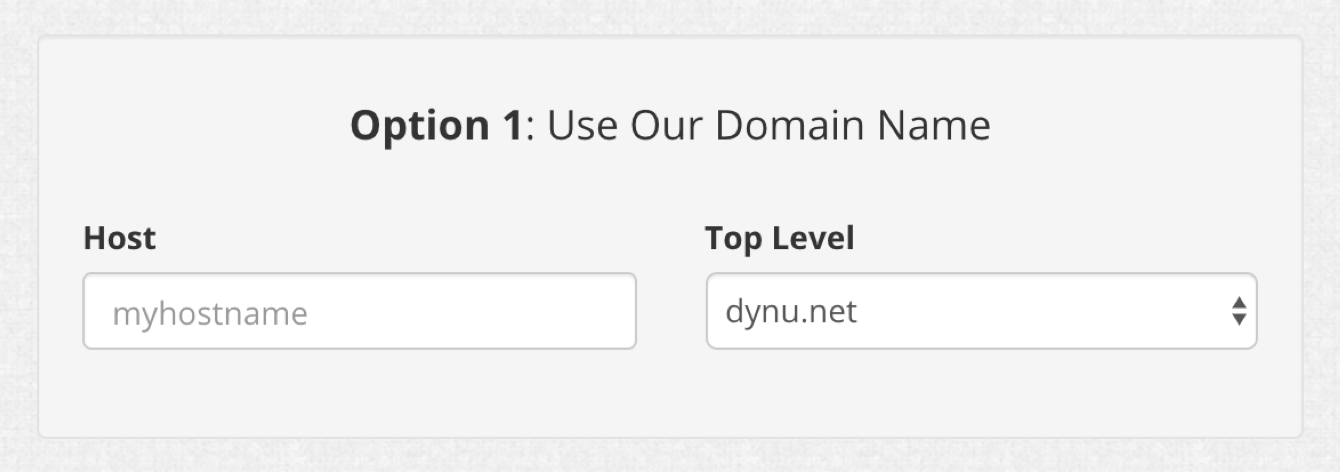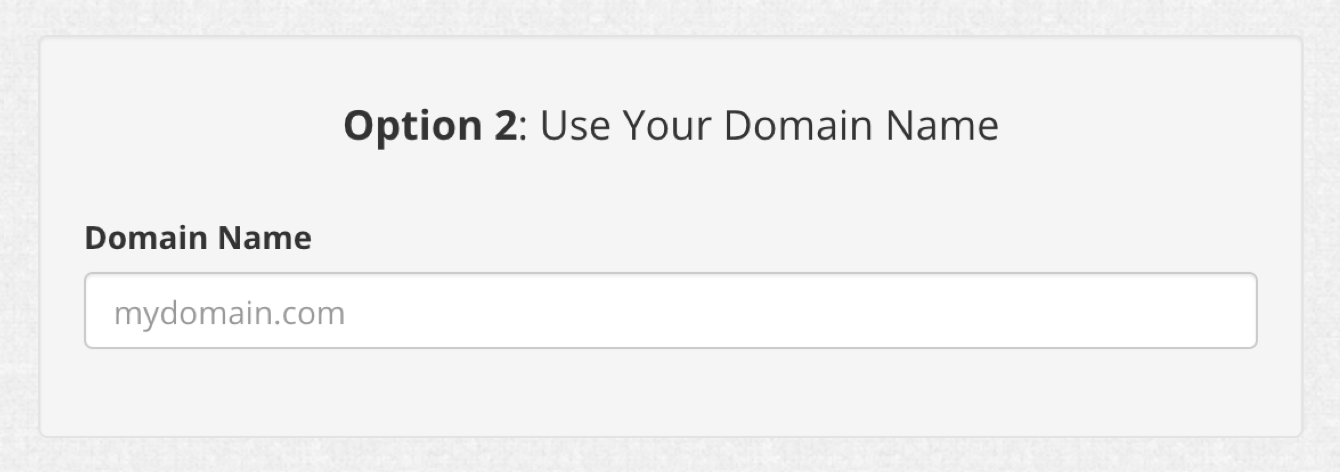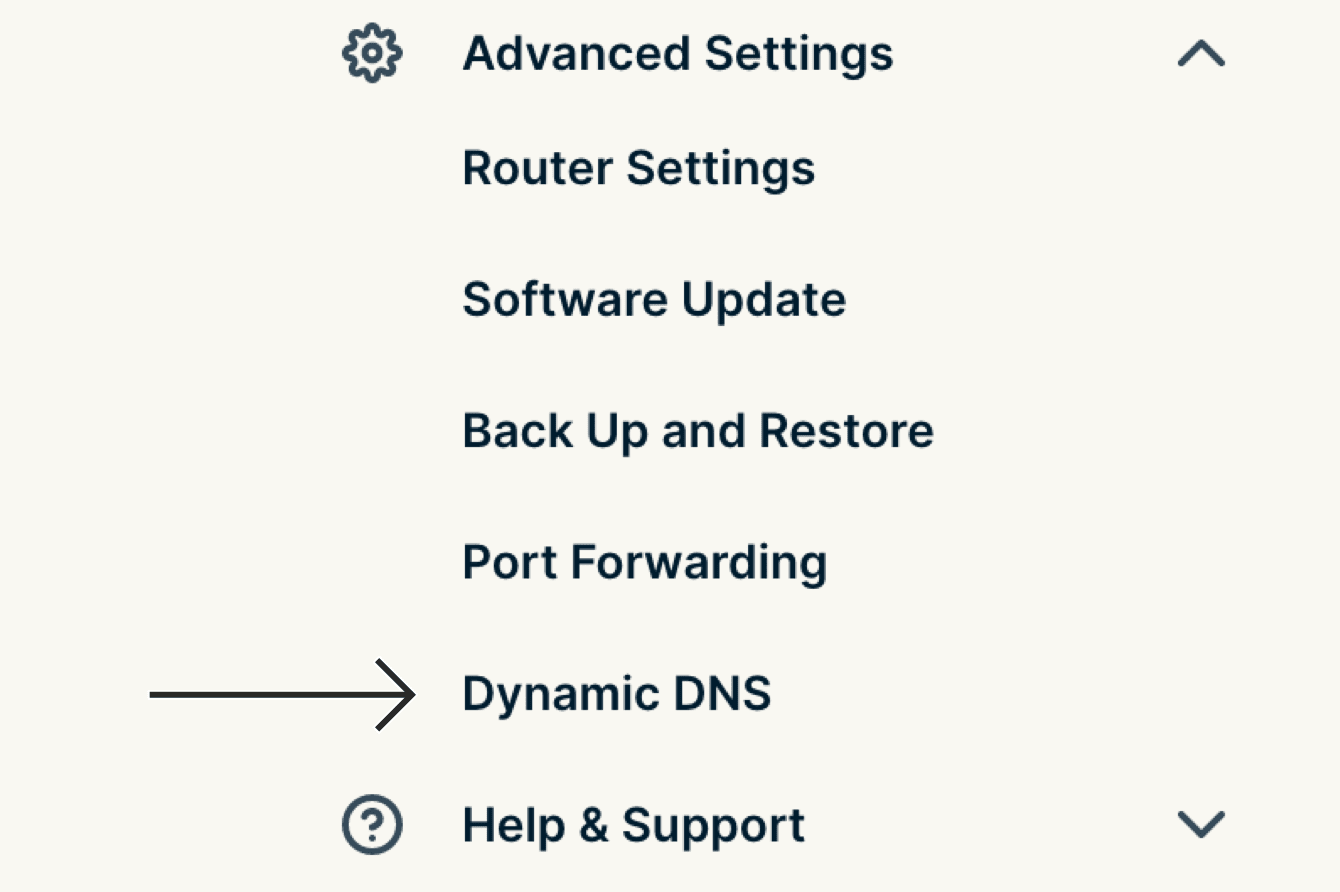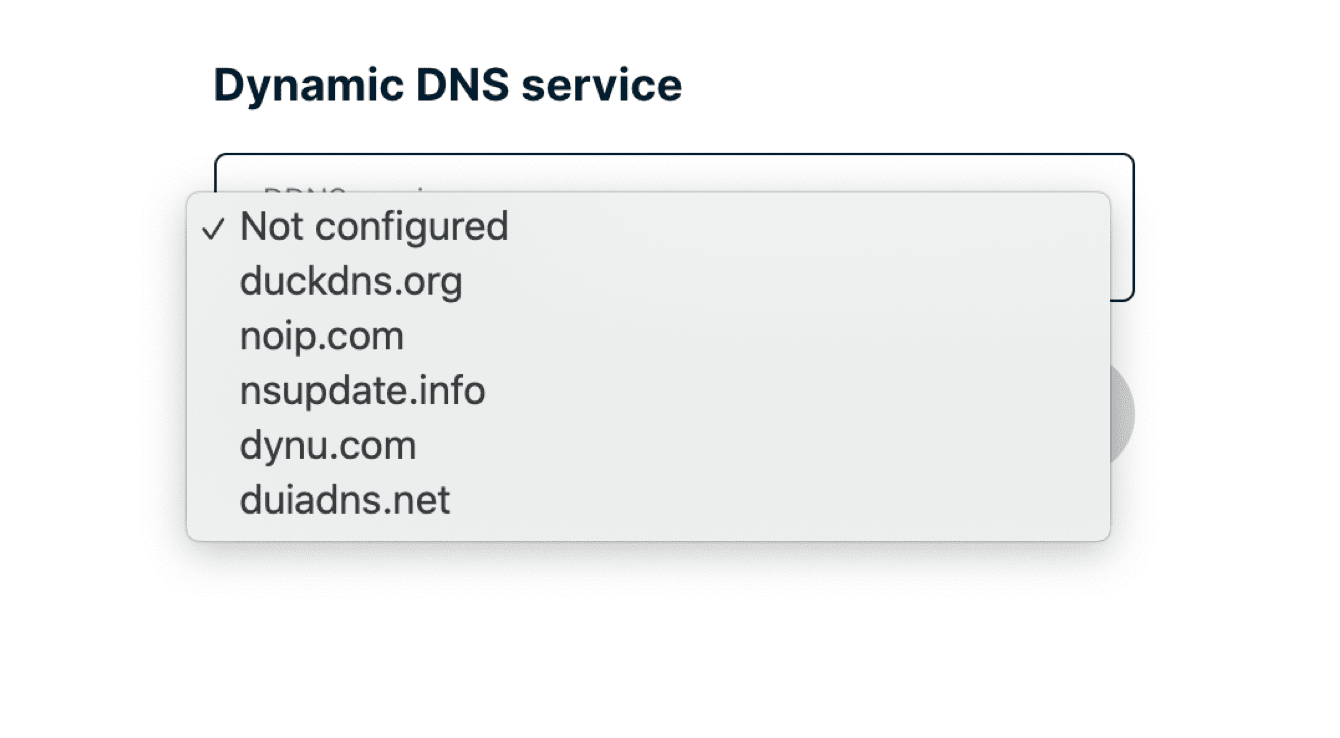Den här guiden visar hur du ställer in dynamisk DNS (DDNS) på en router som kör ExpressVPN.
Ifall ditt nätverk använder dynamiska IP-adresser innebär det att de IP-adresser som tilldelas dina enheter ändras över tid. En DDNS tillhandahåller en fast referenspunkt som kallas för statiskt värdnamn. Det kan användas för att hysa en server eller webbplats från ditt hem, även om din IP-adress kontinuerligt ändras av din internetleverantör.
Gå direkt till…
1. Hämta ditt DDNS-värdnamn
2. Bekräfta dynamisk DNS på routern
Uppdatera din IP-adress manuellt
1. Hämta ditt DDNS-värdnamn
Obs: Dynus ordinarie gratistjänst räcker för de flesta användare. ExpressVPN för routrar stöder också Duck DNS, No-IP, nsupdate.info och DUIA.
Gå till Dynus hemsida och klicka på Create Account.
Fyll i all information och klicka på Submit. Du kommer att få ett bekrätelsemejl från Dynu. Om du inte hittar det i inkorgen kan du kolla bland skräpposten.
Öppna länken i verifieringsmejlet och logga in på ditt konto.
Välj DDNS Services.
Klicka på + Add för att lägga till en DDNS-tjänst.
Ifall du inte har ett värdnamn kan du skapa ett och fylla i det under Option 1 och sedan klicka på + Add. Använd det här alternativet ifall du är mindre bekant med domännamn.
Ifall du redan har ditt eget domännamn kan du fylla i det under Option 2 och sedan klicka på + Add.
Nu kommer du se ditt värdnamn högst upp och din nuvarande offentliga IP under IPv4 Address. Sätt inställningarna i mitten på OFF och klicka på Spara.
Ditt DDNS-värdnamn är nu klart att användas.
Behöver du hjälp? Kontakta ExpressVPN:s supportteam för att få hjälp direkt.
2. Konfigurera dynamisk DNS på routern
Obs: Innan du går vidare, se till att du har installerat ExpressVPN på din router.
- Logga in på din router som kör ExpressVPN.
- Välj Avancerade inställningar > Dynamisk DNS.

- Från rullgardinsmenyn väljer du den DDNS-tjänst du använder (i den här guiden använder vi dynu.com.).

- Fyll i dina kontouppgifter. För Dynu fyller du i följande:
- Värdnamn: Fyll i det värdnamn du skapade tidigare.
- Lösenord: Fyll i lösenordet till ditt Dynu-konto.
- Välj Save.

Du kommer att se meddelandet “Update successful.”
Behöver du hjälp? Kontakta ExpressVPN:s supportteam för att få hjälp direkt.
Uppdatera din IP-adress manuellt
När du har konfigurerat dynamisk DNS på routern kommer IP-adressen att uppdateras automatiskt.
Du kan också uppdatera IP-adressen manuellt:
- Logga in på din router som kör ExpressVPN.
- Välj Avancerade inställningar > Dynamisk DNS > Uppdatera IP-adress.
Du kommer att se meddelandet ”Uppdatering slutförd”.
Behöver du hjälp? Kontakta ExpressVPN:s supportteam för att få hjälp direkt.